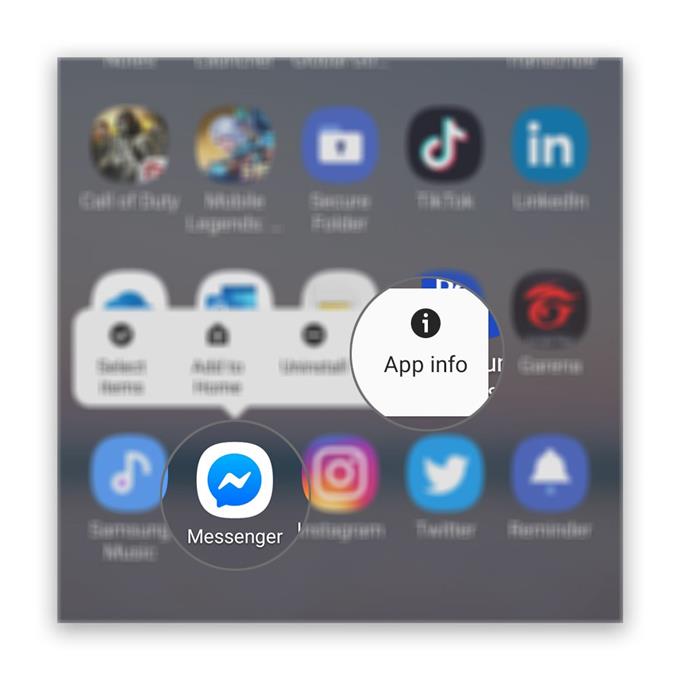Atunci când Facebook Messenger continuă să se prăbușească pe un smartphone high-end precum Galaxy S20, de cele mai multe ori, problema este cu aplicația, având în vedere faptul că este o aplicație terță parte. Există, de asemenea, cazuri în care o problemă de firmware poate provoca blocarea aplicațiilor, dar nu trebuie să vă faceți griji, deoarece în orice caz, puteți rezolva problema.
Așadar, în această postare, vă voi ghida în remedierea aplicației Messenger care continuă să se prăbușească pe Galaxy S20. Vom folosi soluțiile care s-au dovedit a fi foarte eficiente împotriva acestei probleme. Dacă sunteți unul dintre utilizatorii cu o problemă de genul acesta, continuați să citiți, deoarece este posibil să vă putem ajuta.
Messenger continuă să se prăbușească pe Galaxy S20
Timpul necesar: 8 minute
Problemele aplicației nu sunt atât de greu de remediat. De fapt, în această situație, este posibil să fie nevoie doar de câteva proceduri pentru ca Messenger să funcționeze din nou. Acestea fiind spuse, iată ce ar trebui să faci:
- Forța reporniți telefonul
Acest lucru înseamnă să vă asigurați că blocarea aplicației nu se datorează doar unui mic firmware. Deci, reîmprospătați memoria telefonului și reîncărcați toate serviciile făcând repornirea forțată.
1. Apăsați și mențineți apăsat butonul de reducere a volumului și tasta de pornire timp de 10 secunde. Acest lucru va forța telefonul să se oprească și să se pornească din nou.
2. Odată ce logo-ul apare pe ecran, eliberați ambele taste și așteptați până când dispozitivul a terminat repornirea.După ce repornirea este terminată, deschideți Messenger pentru a ști dacă încă se blochează.

- Resetare Messenger
Dacă repornirea forțată nu a rezolvat problema, atunci este timpul să rezolvați aplicația. Primul lucru pe care trebuie să-l faceți este să îl resetați și asta înseamnă să ștergeți memoria cache și datele.
Acest lucru va readuce aplicația la configurația implicită, precum și șterge posibilele fișiere de cache corupte și date. Iată cum s-a procedat:
1. Accesați ecranul unde se află pictograma Messenger.
2. Atingeți și mențineți apăsat pictograma până când opțiunile apar.
3. Atingeți Informații despre aplicații.
4. Atingeți Stocare.
5. Atingeți Ștergeți memoria cache.
6. Atingeți Ștergeți datele și confirmați că doriți să faceți asta.După ce faceți acest lucru, Messenger continuă să se prăbușească, apoi treceți la următoarea soluție.

- Reinstalați Messenger
Dacă resetarea aplicației nu a rezolvat problema, este timpul să eliminați aplicația de pe telefon și ați descărcat o versiune nouă din Play Store. Puteți face acest lucru deoarece Messenger este o aplicație terță parte.
1. Accesați ecranul unde se află pictograma Messenger.
2. Atingeți și mențineți apăsat pictograma până când opțiunile apar.
3. Atingeți Dezinstalare.
4. Confirmați că doriți să eliminați aplicația.
5. Lansați Play Store și căutați Messenger.
6. Descarcă acum aplicația și așteaptă până când se termină instalarea.
7. După instalare, deschideți aplicația.De cele mai multe ori aceasta este cea mai eficientă soluție la acest tip de problemă. Cu toate acestea, dacă problema continuă, ar putea fi deja o problemă cu firmware-ul și poate fi necesar să resetați dispozitivul.

Unelte
- Mesager
materiale
- Galaxy S20
Problemele aplicației nu sunt chiar atât de grave, dar există momente în care este necesară o resetare, deoarece blocarea aplicației ar putea fi doar unul dintre simptomele unei probleme de firmware. Așadar, trebuie să faceți puțin timp pentru a face copii de siguranță pentru fișierele și datele dvs., în special cele stocate în memoria internă a telefonului. După aceea, eliminați contul Google și apoi urmați acești pași pentru a vă reseta telefonul:
- Opriți mai întâi telefonul.
- Apăsați butonul de creștere a volumului și tasta de pornire în același timp și eliberați-le când apare logo-ul Galaxy A20.
- După ce vedeți un ecran negru cu texte galbene și albastre pe el, ați pornit cu succes telefonul în modul recuperare.
- Acum, folosind tasta de reducere a volumului, evidențiați opțiunea „Ștergeți date sau resetați din fabrică” și apoi apăsați tasta Power pentru a o selecta.
- Evidențiați „Da”, apoi apăsați tasta de pornire.
- După ce a terminat, opțiunea „Reboot system now” este deja evidențiată. Apăsați doar tasta de pornire pentru a o selecta și reporni dispozitivul.
- Așteptați ca telefonul dvs. să termine reluarea.
Când resetarea este completă, configurați-vă telefonul ca dispozitiv nou și ar trebui să facă lucrurile să funcționeze.
Sper că acest ghid de rezolvare a problemelor a fost util.
Vă rugăm să ne susțineți abonându-vă la canalul nostru YouTube și activând notificările. Mulțumesc pentru citit!
- Cum să configurați manual sau să schimbați modul de rețea Galaxy S20
- Cum să blocați utilizatorii, mesajele, aplicațiile, invitațiile de aplicații din aplicația Facebook Galaxy S20
- Cum să vizualizați și să gestionați setările de limbă Facebook pe Galaxy S20